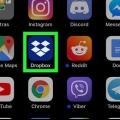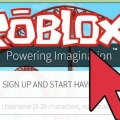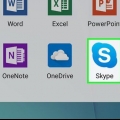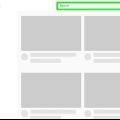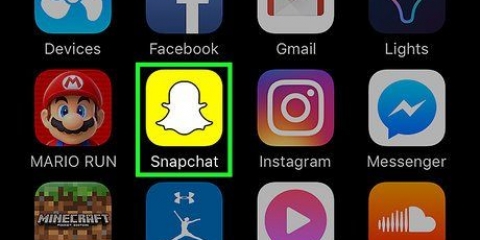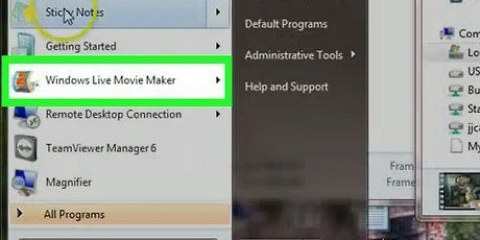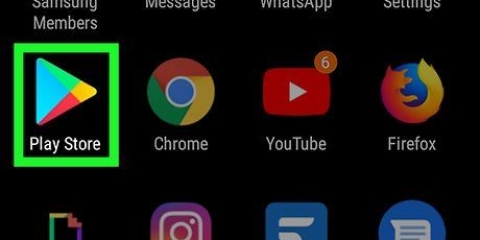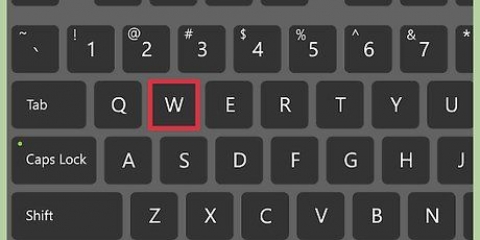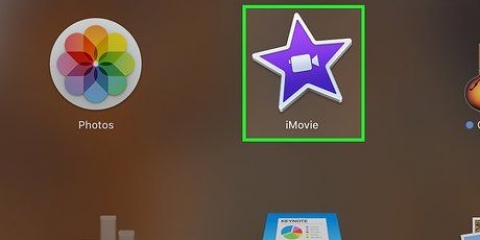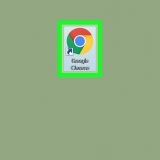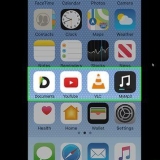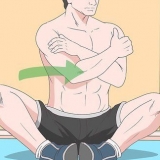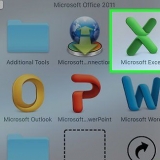Spela in en video på pc
Den här artikeln kommer att lära dig hur du använder Windows Camera-appen och din dators webbkamera för att spela in en video.
Steg
1. Anslut din webbkamera till din Windows-dator.Anslut USB-kabeln till en ledig port på din PC och installera sedan programvaran när du uppmanas.
- Du kan hoppa över detta steg om du använder en inbyggd webbkamera i en bärbar dator eller bildskärm.

2. Klicka på menyn
. Detta är vanligtvis i det nedre vänstra hörnet av skärmen.
3. typ kamera i sökfältet. Du kan behöva klicka på en cirkel eller förstoringsglasikonen för att öppna sökfältet.

4. Klicka påKamera. Kameraappen öppnas på skärmen. Detta bör automatiskt aktivera din webbkamera.
Ange alla nödvändiga behörigheter för att komma åt din webbkamera, om du uppmanas.

5. Klicka på
. Det är i det övre högra hörnet av kameraförhandsgranskningsskärmen.
6. Välj en inspelningshastighet för videon. Rulla nedåt i den högra kolumnen i rubriken "Video" och välj sedan önskad upplösning från rullgardinsmenyn. Ju högre upplösning, desto bättre kvalitet (och desto större blir filen).

7. Klicka någon annanstans på videon. Detta kommer att stänga inställningsmenyn.

8. Klicka på videoikonen. Detta är formen av en videokamera på höger sida av fönstret. Detta sätter kameran i videoläge.

9. Klicka på videoikonen för att börja spela in. Detta är en stor vit version av videokameran till vänster i fönstret. Tidsräknaren centralt placerad längst ned på förhandsgranskningsskärmen kommer att öka när du fortsätter att spela in.

10. Klicka på stoppknappen för att avsluta inspelningen. Detta är den röda fyrkanten till höger om fönstret. Videoinspelningen stoppas omedelbart. Den färdiga videon kommer att sparas i mappen "Galleri" i mappen "Foton".
"Spela in en video på pc"
Оцените, пожалуйста статью